iPhoneのカメラが逆さまになってしまった場合の対処法を知っておくと、思い通りの写真が撮れるようになります。今日の記事では、iPhoneのカメラが逆さまになった場合の対処法を、簡単な手順で4つご紹介します。
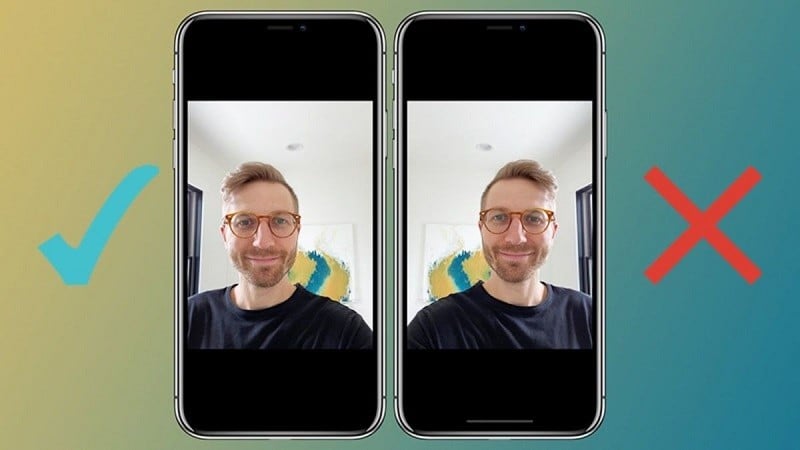 |
iPhone のカメラが逆さまになっている問題を修正し、希望どおりの写真を撮れるようにする 4 つの方法をご紹介します。
「フロントカメラの対称性」機能をオンにする
iPhoneを上下逆さまにして写真を撮る際に最初にすべきことの一つは、「フロントカメラのシンメトリー」を有効にすることです。この方法はiOS 14以降を搭載したデバイスでのみ利用可能です。具体的には以下のとおりです。
ステップ 1: [設定] に移動し、下にスクロールして [カメラ] を見つけて選択します。
ステップ2:次に、カメラ設定画面で「フロントカメラの対称性」セクションまで下にスクロールし、スライダーをオンにします。これで、iPhoneで写真が上下逆さまに撮影される問題は解決しました。
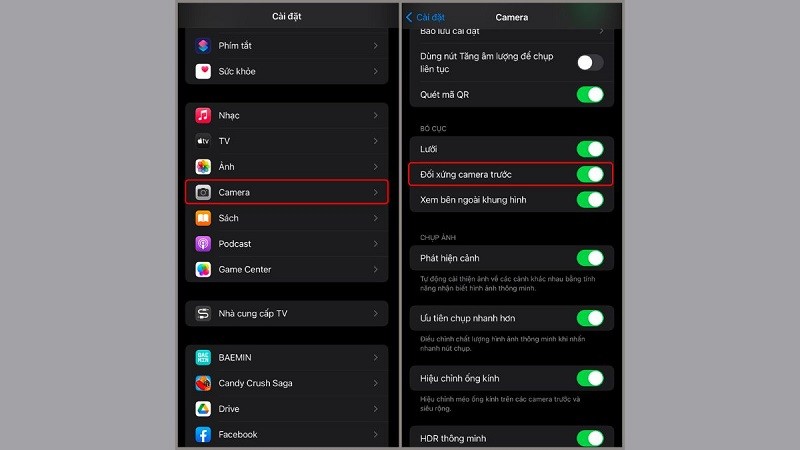 |
iPhoneを再起動する
写真が逆さまになっている場合のもう一つの解決策は、iPhoneを再起動することです。再起動することで、iPhoneの動作が安定し、iPhoneで写真を逆さまに撮ってしまう問題の解決に効果があるかもしれません。
最新のiOSバージョンにアップデートしてください
写真が逆さまに撮れるのは、お使いのiOSのバージョンが古いことが原因かもしれません。古いバージョンには新しい機能が追加されていないことが多いからです。また、古いiOSバージョンでは、ユーザーエクスペリエンスに影響を与える問題が発生することもあります。そのため、iPhoneから新しいiOSアップデートの通知が表示されたら、アップデートすることをお勧めします。
 |
サードパーティ製カメラアプリの修正
iPhoneで写真を上下逆さまにせずに撮る方法の一つは、B612やSodaなどのサードパーティ製写真アプリのミラーモードを使うことです。やり方は以下のとおりです。
ステップ 1: サードパーティの写真アプリを開き、3 つのドットのアイコンをタップします。
ステップ 2: 次に、[設定] をクリックし、[ミラー反射] をオンにします。
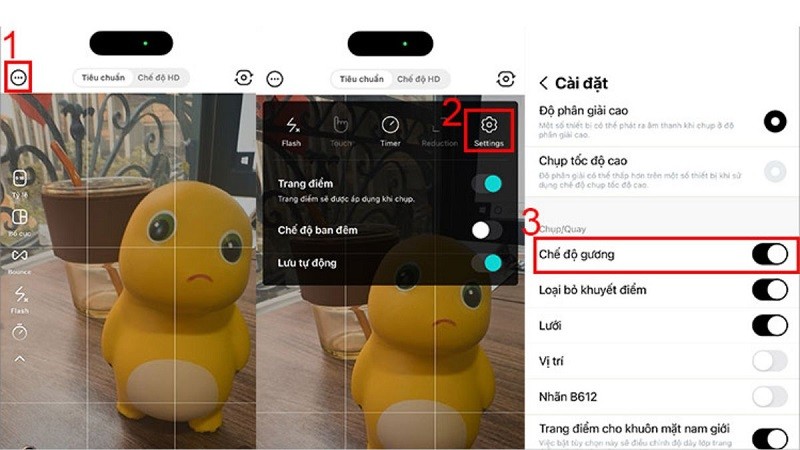 |
上記は、iPhoneでカメラが逆さまに写真を撮らないようにするための詳細なガイドです。この記事が、iPhoneの使い方に関するより役立つヒントを得て、より満足のいく写真を撮るのに役立つことを願っています。
[広告2]
出典: https://baoquocte.vn/mach-ban-4-cach-khac-phuc-camera-bi-ngoc-tren-iphone-don-gian-hieu-qua-276741.html







![[写真] トゥオン族の仮面を描くユニークな芸術](https://vphoto.vietnam.vn/thumb/1200x675/vietnam/resource/IMAGE/2025/11/14/1763094089301_ndo_br_1-jpg.webp)



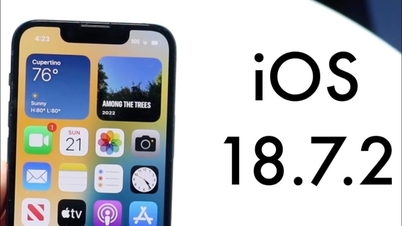
































































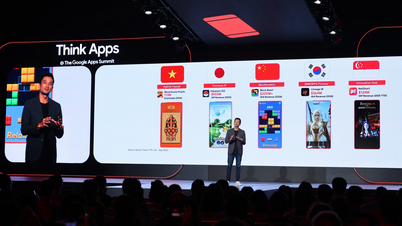















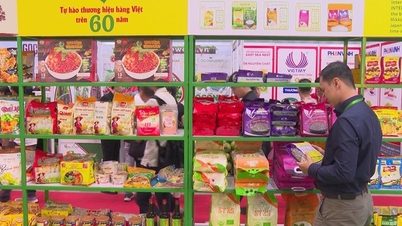


















コメント (0)